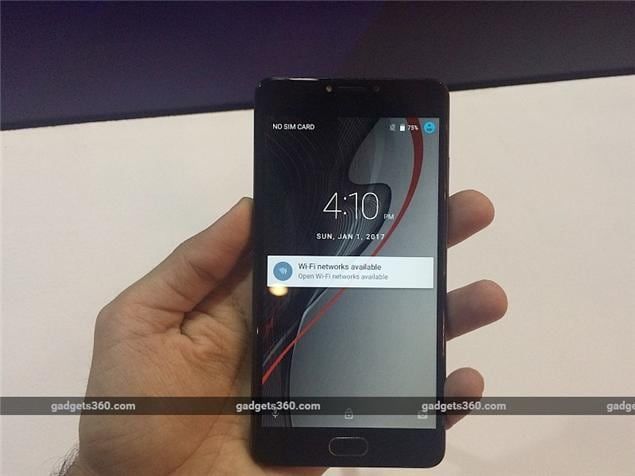Kuidas slaidiseanssi kiiresti eemaldada mis tahes veebisaidilt, eemaldage Deslide
Paljud veebisaidid kasutavad slaidiseansse peamiselt loendipõhiste artiklite jaoks. Ja kuigi slaidiseanssidel pole õigesti täidetuna midagi valesti. Maksimaalsed väljaandjad kasutavad seda, et saada rohkem näitamisi kooskõlas veebilehtedega, mis viib muude reklaamideni. See on õudusunenägu sihtturu seisukohast. Te veedate rohkem aega klõpsates nuppu Edasi ja oodates, kui midagi siiralt lugedes. Üldiselt aeglustades sirvimistempot, kuid häirides lisaks lugemiskogemust. Me ütleme, kuidas Deslide'i abil slaidiseanssi kiiresti igalt veebisaidilt eemaldada.
Tavaliselt hüppan tulemuste otsimiseks järgmise juurde, kui näen internetis mõnda slaidiseanssi. Kuid nüüd ja siis pole see alternatiiv. Nii et kui te olete nagu mina, kes vihkab slaidi vihjamist, võib õnneks mõni tööriist häiriva slaidiseansi kiiresti ära võtta ja teisendada need üheks siledaks õppimiseks veebisaidiks.

1. Deslide
- Selle Interneti-rakenduse abil saate libistada a slaidiseanss ja salvestage need ühelehelises artiklis.
- Maalimise viisil vaadake järgmist animeeritud GIF-i
- Eemaldage slaidiseanss veebisaidilt kiiresti
- Veebisait aitab rohkem kui 2 tuhat saiti, mis sisaldavad ametlikku Slideshare'i veebisaiti sama kenasti. Rakenduse kirjutaja soovitab välja töötada järjehoidja, mis võimaldab juurdepääsu ühe klõpsuga.
- Järjehoidja loomiseks külastage deslide professionaalset lehte (link artikli lõpus), mille järel lohistage järjehoidja „deslide” brauseri järjehoidjate ala avalehel (vajutage klahvikombinatsiooni CTRL + B, kui seda enam pole näha). Ja see ongi kõik. Järgmisel korral, kui slaidiesitluse otsa satute, klõpsake kindlasti käsul Deslide Bookmarklet ja see käivitab kõik slaidid uuel vahelehel.
- Või võite seda alati teha antiiksel moel, st. Paljundamine - kleepige slaidiekraaniga veebisaidi URL Deslide lehele.
2. PageZipper
Nagu nimigi soovitab, on PageZipper tasuta järjehoidja, mis ühendab kõik järgmised lehed mehaaniliselt üheks. PageZipperi installimiseks oma brauserisse tõmmake see hüperlink: PageZipper oma järjehoidjate tööriistaribale. Kui see on täidetud iga kord, kui külastate slaidiseansiga veebisaiti, kerige kahtlemata alla veebilehe lõppu, pakub PageZipper järgmise veebilehe automaatselt lehe kõige madalamale. Kui te järjehoidjate tööriistariba ei näe, minge jaotisse Vaade ja valige käsk „Kuva järjehoidjariba”.
Vaata ka: iPhone 5 kasutajad peavad peagi värskendama uusimat versiooni